Cara Mengaktifkan dan Menggunakan Cari Ciri Peranti Saya di Windows 11
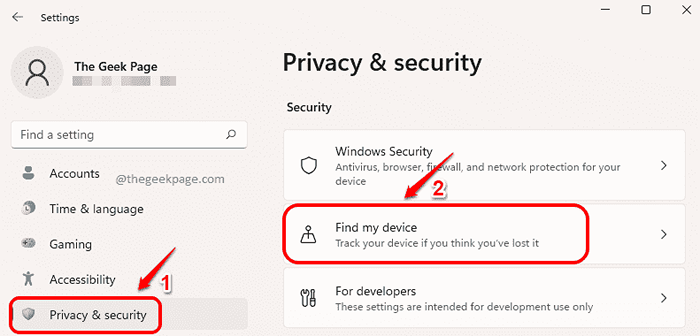
- 2066
- 522
- Clarence Powlowski
Kehilangan peranti bukan hanya kehilangan wang. Ini mengenai kehilangan banyak data, banyak kenangan dan banyak lagi. Tetapi bagaimana jika anda dapat mengetahui di mana peranti anda terakhir dilihat atau lebih baik, di mana peranti anda sekarang? Nah, Windows 11 mempunyai Cari peranti saya ciri yang dibina dengannya, yang membolehkan anda menjejaki peranti anda di mana sahaja.
Dalam artikel ini, kami menerangkan dalam beberapa langkah mudah bagaimana anda dapat dengan mudah menghidupkan ciri mencari peranti saya, bagaimana anda boleh melumpuhkannya dan bagaimana anda boleh menggunakannya untuk berjaya mencari peranti yang hilang / dicuri anda.
Isi kandungan
- Cara Mengaktifkan Cari Ciri Peranti Saya
- Cara mencari peranti menggunakan Cari Ciri Peranti Saya
- Cara Melumpuhkan Cari Ciri Peranti Saya
Cara Mengaktifkan Cari Ciri Peranti Saya
Langkah 1: Klik kanan pada Windows bermula ikon menu di bar tugas dan klik pada Tetapan pilihan.
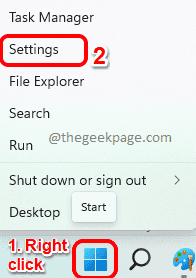
Langkah 2: Di dalam panel kiri daripada Tetapan tetingkap, klik pada Privasi & Keselamatan Tab Pertama.
Di dalam tetingkap kanan pane, klik pada Cari peranti saya tab.
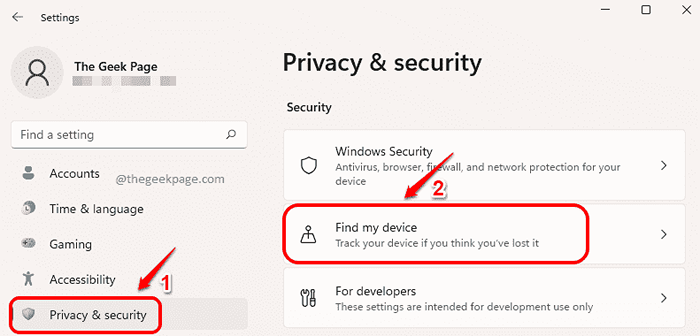
Langkah 3: Sekarang, untuk membolehkan ciri mencari peranti saya, belok Pada butang togol terhadap Cari peranti saya pilihan.
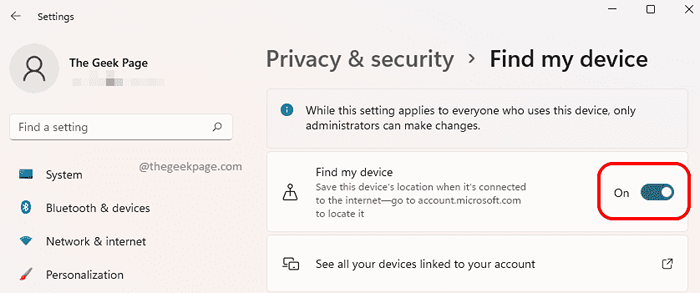
Cara mencari peranti menggunakan Cari Ciri Peranti Saya
Langkah 1: Klik kanan pada Windows bermula ikon menu di bar tugas dan klik Tetapan pilihan.
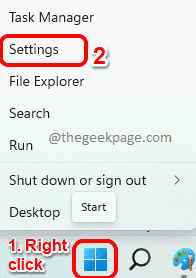
Langkah 2: Di dalam tetingkap kiri panel, klik pada tab Privasi & Keselamatan.
Di dalam tetingkap kanan pane, klik pada Cari peranti saya tab.
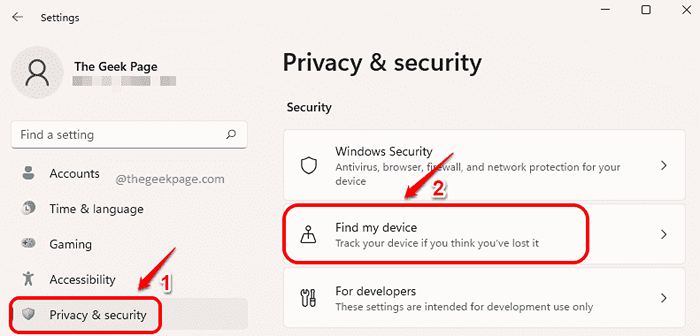
Langkah 3: Di tetingkap cari peranti saya, klik pada pilihan yang mengatakan Lihat semua peranti anda yang dipautkan ke akaun anda.
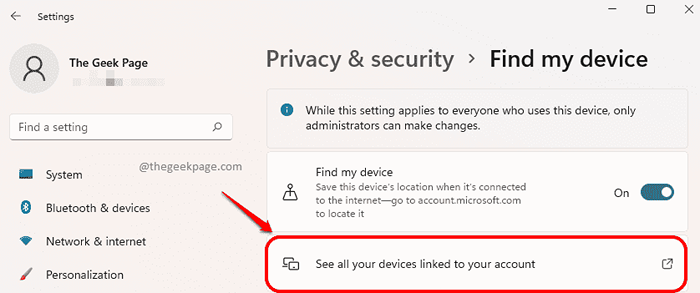
Langkah 4: Dalam langkah seterusnya, anda akan diminta untuk log masuk ke akaun Microsoft anda. Masukkan kelayakan dan log masuk akaun Microsoft anda.
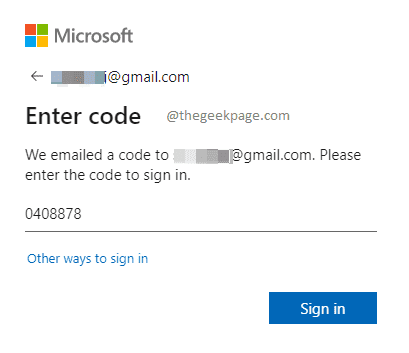
Langkah 5: Sebaik sahaja anda log masuk, anda akan dapat melihat semua peranti yang menggunakan akaun Microsoft yang anda masuk.
Klik pada Cari peranti saya butang terhadap peranti yang ingin anda cari.
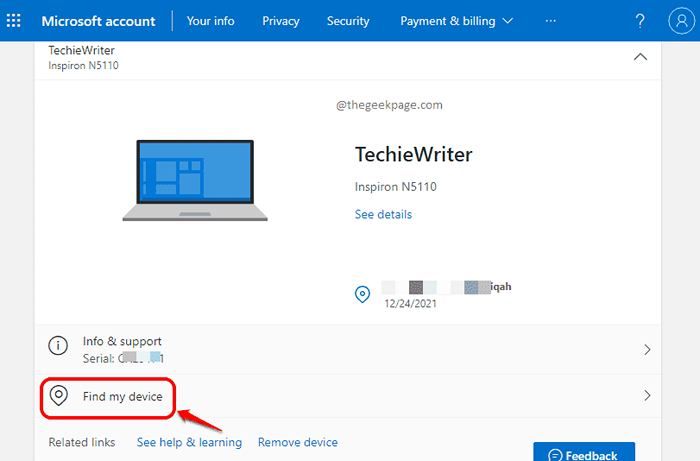
Langkah 6: Di halaman seterusnya yang dibuka, anda akan dapat melihat semua peranti yang menggunakan akaun Microsoft anda.
Anda juga akan dapat melihat Lokasi yang terakhir dilihat peranti yang anda cuba cari, di bawah Lokasi terakhir seksyen.
Sekiranya anda ingin mencari lokasi sekarang peranti, anda perlu mengklik pada Cari butang terhadap peranti.
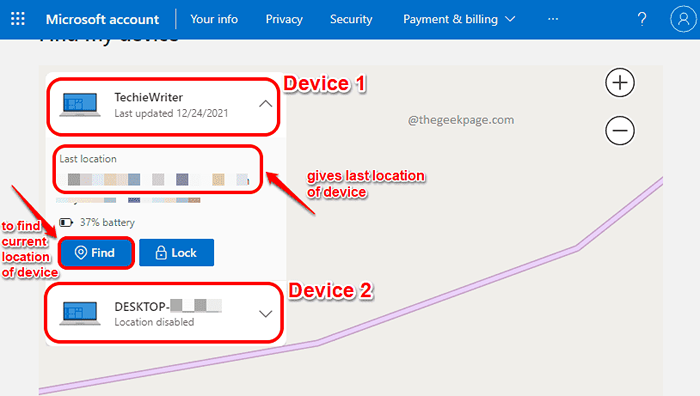
Sila ambil perhatian bahawa ciri ini hanya memberikan ketepatan maksimum yang boleh dan tidak 100% ketepatan di lokasi peranti.
Juga, lokasi semasa boleh dikenal pasti dengan betul hanya jika peranti disambungkan ke Internet dan jika perkhidmatan lokasi diaktifkan.
Cara Melumpuhkan Cari Ciri Peranti Saya
Langkah 1: Tekan Menang dan saya kunci bersama untuk melancarkan Tetapan permohonan.
Di dalam sebelah kiri tetingkap, klik pada Privasi & Keselamatan pilihan dan di sebelah kanan, Klik pada Cari peranti saya pilihan.
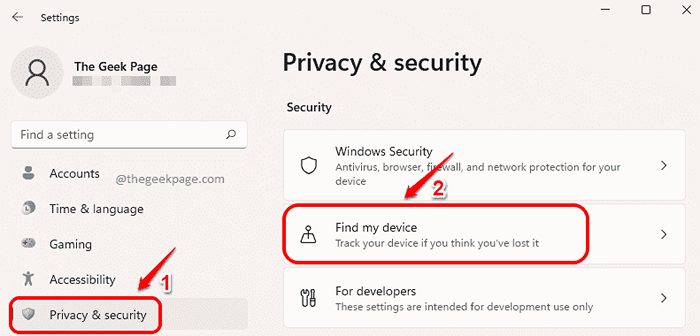
Langkah 2: Untuk melumpuhkan ciri cari peranti saya, hanya giliran Mati butang togol untuk pilihan Cari peranti saya.
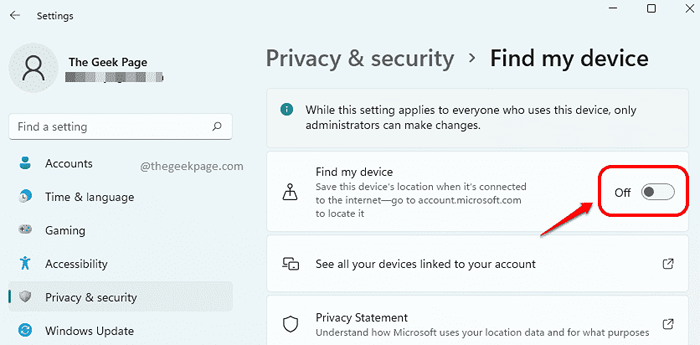
Itu sahaja. Sila beritahu kami di bahagian komen sama ada anda menemui artikel yang berguna atau tidak.
- « Betulkan pilihan kelantangan meluaskan kelabu di Windows 11/10
- Betulkan Anda Perlu Memperbaiki Akaun Microsoft Anda Untuk Apl pada Peranti Anda Lain Untuk Dapat Melancarkan Apl »

